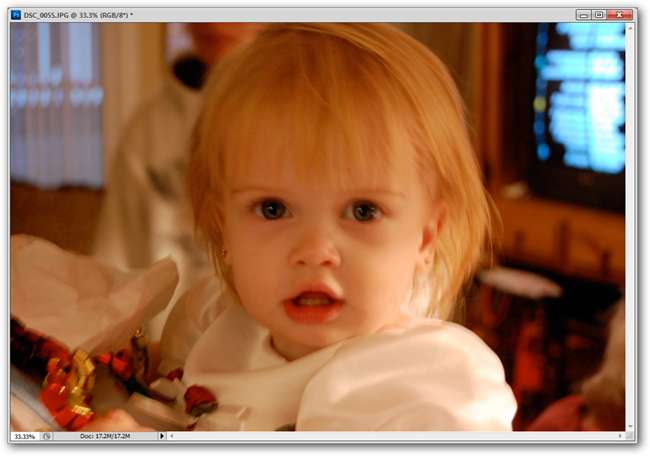Вы когда-нибудь делали снимок с слишком мягким фокусом? Сегодняшняя графическая идея была предложена читателем, который хотел что-то сделать с этими размытыми изображениями. Продолжайте читать, чтобы увидеть наше решение!
Что может сработать, а что выйдет из строя
Не каждое изображение идеально подходит для этой процедуры. Идеальным кандидатом будет фотография, которая немного не в фокусе или была повреждена из-за небольшого размытия движения - такая фотография хороша, но, к сожалению, немного размыта.

Изображение, подобное этому, не имеет достаточно деталей для ремонта этим методом и потребует обширной перекраски, что слишком сложно для сегодняшнего совета. Помнить, вы не можете создать данные изображения из ничего , поэтому ни один фильтр не выведет детали, которые камера не разрешила .
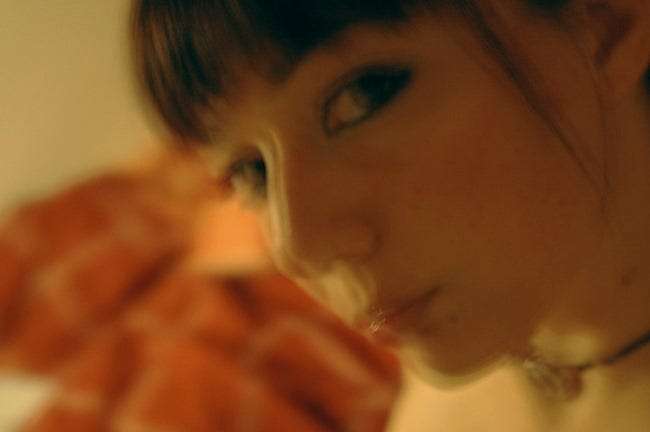
С сильным размытием движения (приводящим к двойным изображениям, как показано здесь) также очень сложно справиться и, вероятно, потребуется радикально перестроить изображение. Сегодня мы начнем с простого, с совета, который потребует всего нескольких фильтров и умного маскирования.
Устранение размытостей на фотографиях
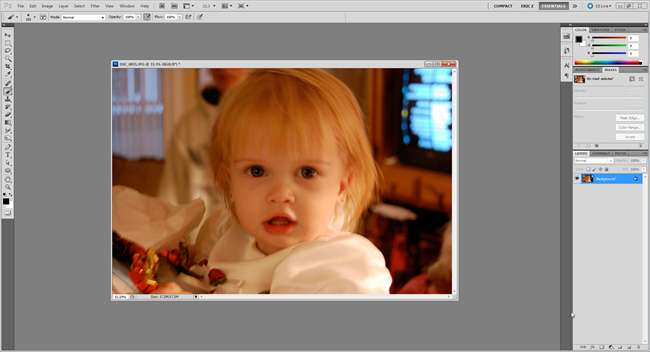
Сегодня наша демонстрация в Photoshop, но она очень удобна для GIMP. Не стесняйтесь следовать указаниям, хотя ваше меню и ярлыки могут отличаться от используемых здесь.
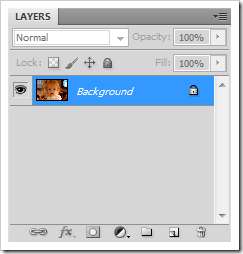
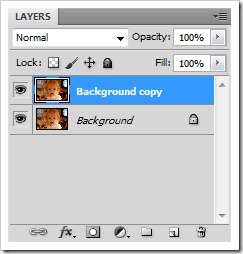
Дублируйте копию фонового слоя с фотографией. Мы будем работать в основном с этим фоновым слоем, поэтому убедитесь, что он выбран, как показано справа вверху.
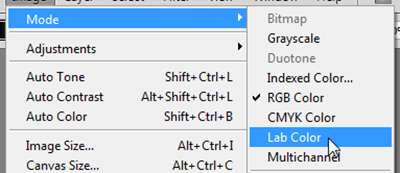
Перейдите к Image> Mode> Lab Color и выберите его.
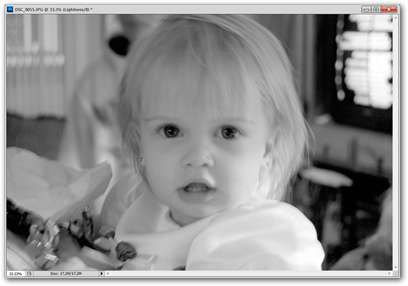
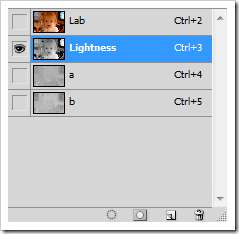
Если у вас не открыта панель «каналов», найдите ее, выбрав «Окно»> «Каналы». Затем выберите только канал «Легкость». Ваше изображение должно перейти в оттенки серого - это нормально.
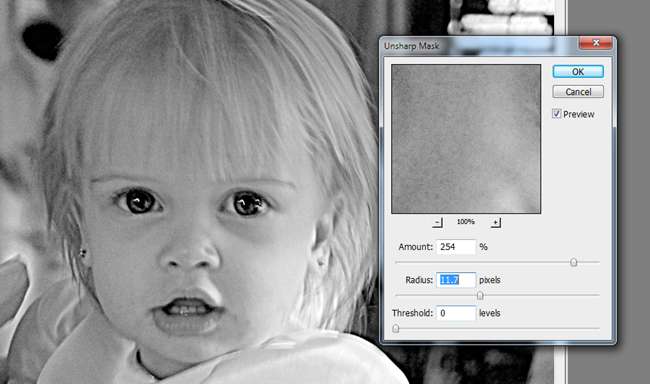
В этой градации серого перейдите к «Фильтр»> «Резкость»> «Маска нерезкости». Эти настройки резко переборщили с нашей резкостью, непреднамеренно выделяя зернистую текстуру на нашем изображении. Вы можете использовать показанные здесь настройки, но отрегулируйте их в соответствии со своими потребностями. Помните, переборщить на этом этапе - это нормально, при необходимости проявите крайность.

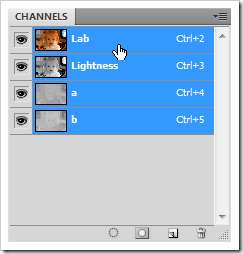
Щелкните объединенный канал «Лаборатория» на панели «Каналы». Это должно вернуть ваше изображение к полноцветному.

Регулировка фильтров резкости в цвете лаборатории может предотвратить влияние фильтра на цвет изображения. Но наш имидж почти испорчен грубостью текстуры. Давайте сделаем еще один шаг и создадим изображение, которое больше похоже на то, что мы хотим.
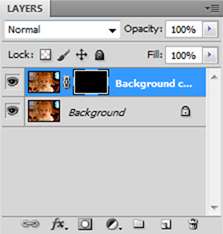
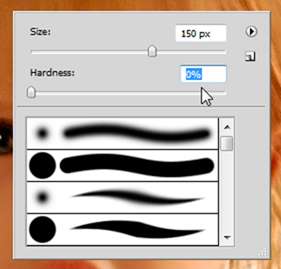

Удерживая нажатой клавишу ALT, щелкните значок
 на панели слоев. Затем выберите инструмент «Кисть» и щелкните правой кнопкой мыши, чтобы установить мягкую кисть. Убедитесь, что ваш цвет переднего плана белый, как показано на рисунке справа.
на панели слоев. Затем выберите инструмент «Кисть» и щелкните правой кнопкой мыши, чтобы установить мягкую кисть. Убедитесь, что ваш цвет переднего плана белый, как показано на рисунке справа.
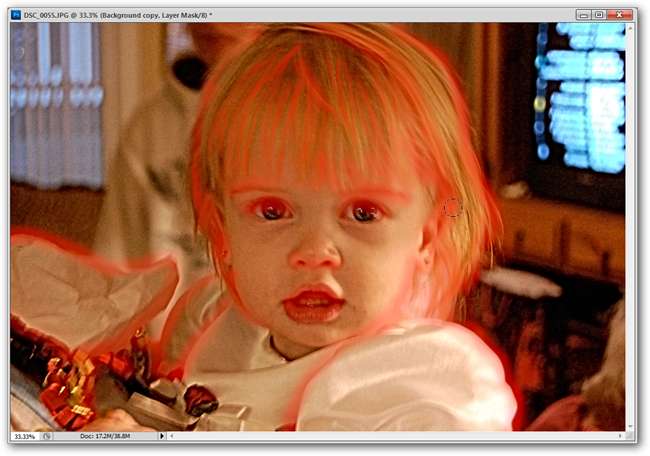
Вы удаляете из изображения все, что только что сделали, а затем закрашиваете те области, которые хотите сохранить. Лучше всего работают края, как показано здесь красным. Закрашивая края, вы придаете мягкому изображению иллюзию резкости. Таким образом вы можете выборочно восстановить слишком размытые и мягкие области, сохранив мягкие части, на которых отсутствует зернистость изображения.
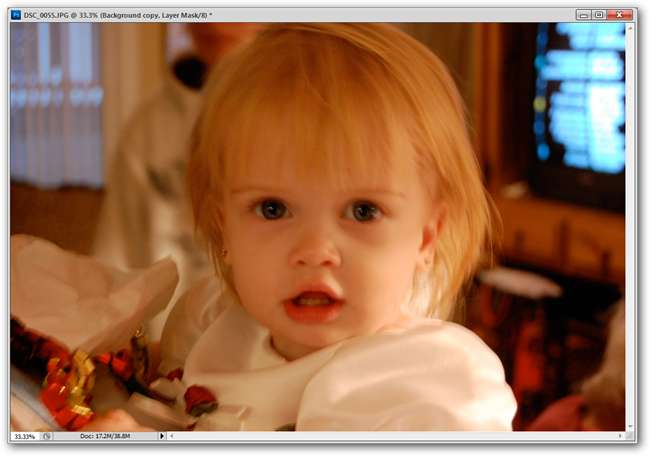
Перед.
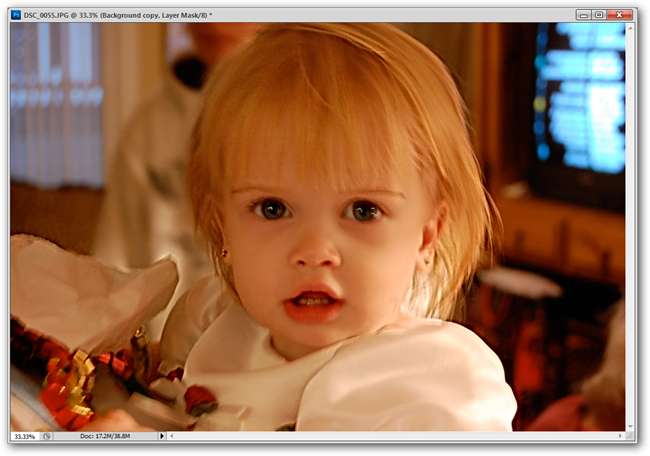
После. Помните, что компьютер не может каким-либо образом обнаружить данные изображения, которых нет, поэтому невозможно полностью удалить размытие. Но этот метод может помочь вам сохранить изображение, которое еще не вышло за край. Убедитесь, что вы изменили изображение обратно на RGB, прежде чем сохранять его для любого веб-приложения, выбрав «Изображение»> «Режим»> «Цвет RGB».
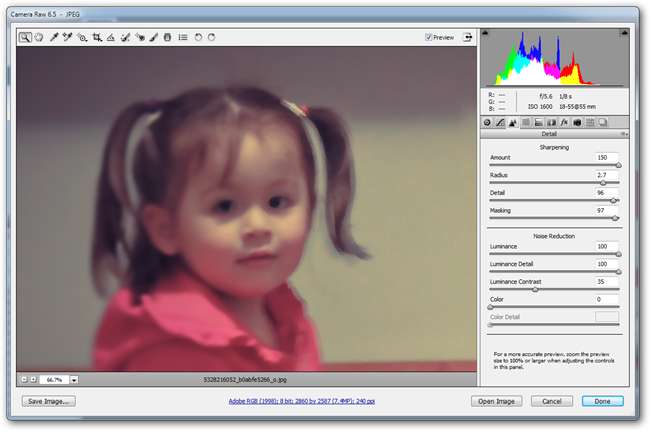
В качестве альтернативы использованию фильтра «Маска нерезкости» для настройки резкости изображения вы можете выполнять очень точные настройки с помощью Adobe Camera Raw или Lightroom. Пользователи Photoshop могут найти его, перейдя в «Файл»> «Открыть как», затем выбрав любой файл JPG и установив параметр «Camera Raw». В программе Camera Raw используйте
 , чтобы открыть инструменты повышения резкости и детализации.
, чтобы открыть инструменты повышения резкости и детализации.
Этот совет оказался полезным? Даже если вы ненавидите это или у вас есть собственный метод, который, по вашему мнению, лучше, сообщите нам об этом в комментариях. Или, если хотите, присылайте свои предложения и вопросы по адресу ерицгооднижнт@новтогеек.ком , и мы можем включить их в будущую статью о графике.
Кредиты на изображения: Bubbleblower, автор Йорген Шиберг, Creative Commons. Сосредоточьтесь на меньшем, quatipua, Creative Commons. В фокусе Сусана Фернандес, Creative Commons. Остальные фотографии принадлежат автору.